
在分享照片(物体、人物或文档)时,我们有不同的方法来做到这一点。 首先要避免的是使用 WhatsApp,因为 压缩图像 以至于,如果它是一个文档,如果我们放大图像,我们将无法阅读文本。
我们可以通过电子邮件附加图像,但是,这不是最佳选择,因为如果再次是文档,收件人将不知道如何遵循图像的顺序。 解决方案, 将照片传输到 PDF.
如果您想以 PDF 格式分享 iPhone 或 iPad 上的照片,我们会向您展示 将照片转换为 PDF 的最佳应用程序.
请注意
正如我上面提到的,App Store 中提供的许多应用程序允许我们将图像转换为 PDF 格式, 不要在设备上执行此操作相反,他们将其上传到他们的服务器,以便稍后将转换后的文档发送给我们。
尽管这些申请中的大多数声称文件 他们被加密发送到他们的服务器 并且它们使用相同的加密方法返回,没有人向我们保证,正如他们声称的那样,一旦我们下载了文件,它们就会从他们的服务器中自动删除。
最有趣的是,他们中的大多数, 他们不是免费的, 相反,他们通过订阅或应用程序内购买来提供此功能。
在下面我向您展示的应用程序列表中, 我没有包含任何这些应用程序 或者至少在 2021 年 XNUMX 月发表本文时,他们在设备上执行了整个过程。 阅读描述以确保永远不会有什么坏处。
使用快捷方式应用程序
借助 iOS 快捷方式,我们可以在无需安装第三方应用程序的情况下执行大量功能。 全部转换为PDF时, 我们也有一个捷径来做到这一点。
捷径 照片转PDF,您可以从 此链接,允许我们 用照片创建一个 PDF 文件 我们选择的。
如果快捷方式显示错误 在其中通知您无法访问照片库,您必须输入快捷方式的隐私选项并修改权限,以便它可以访问照片应用程序中存储的所有照片。
从照片转换为 PDF

从照片转换为 PDF 是其中之一 免费应用 无需任何应用程序内购买,使我们能够批量或单独将图像转换为 PDF 格式。
该应用程序允许我们使用我们拥有的所有照片 存储在照片应用程序中,除了为我们提供使用我们设备的相机的可能性之外,还包括相册。
它由我们处理 大量预定义的布局, 允许我们向图像添加文本,如果我们不想完整显示图像,则裁剪图像,更改 PDF 中图像的顺序,最后,它还允许我们在创建文档后共享文档.
与其他应用程序不同,将照片转换为 PDF 在设备上执行整个过程.
我们使用此应用程序创建的所有文件都存储在其中,尽管我们可以 将它们直接发送到 Apple Files 应用 以便从使用相同 Apple ID 的任何设备访问它们。
将照片转换为 PDF 可用于 装有 iOS / iPad 12.1 或更高版本的 iPhone、iPad、iPod touch 以及从 macOS 1 开始由 Apple M11 处理器管理的 Apple Mac。
该应用程序位于 完全翻译成西班牙文 您可以通过以下链接完全免费下载。
缝纫机

En Actualidad iPhone 我们之前讨论过这个应用程序,这个应用程序可以让我们 从苹果设备添加帧 我们用我们的设备拍摄的照片。
但是,除此之外,它还允许我们 加入捕获,当我们想在 WhatsApp 或任何其他消息传递平台上分享对话、电子邮件、文章时的理想功能......
除了所有这些功能,它还允许我们处理 PDF 格式的文件。 也就是说,它允许我们 以 PDF 格式创建和共享我们使用应用程序创建的所有内容. 不仅是我们使用应用程序创建的内容,还有我们存储在设备上的所有内容。
PicSew 可用于您 完全免费下载但是,它包括两个应用程序内购买,使我们能够解锁它为我们提供的不同功能。
他们每个人的价格是 0,99欧元,并且不包括任何类型的订阅。 如果您经常需要不仅共享 PDF 图像,还需要将屏幕截图拼接在一起,那么您应该尝试一下 PicSew。
Scanner Pro
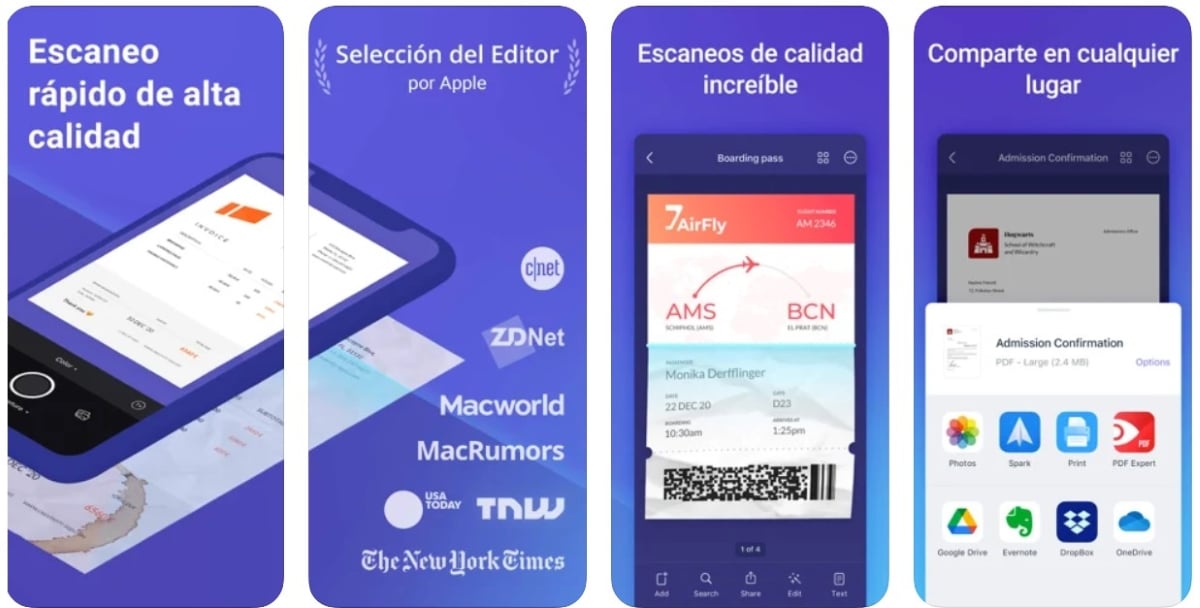
Scanner Pro 是应用程序之一 创建 PDF 文档时更完整 来自我们的相机或相册。 此应用程序有两个版本,是我们在 App Store 中可以找到的最完整的应用程序之一。 在后面,是来自 Readdle(与 Spark 邮件客户端相同的开发人员)的人。
使用 Scanner Pro,我们不仅可以从任何图像创建 PDF 文档,还包括一个系统 文本识别并允许我们使用密码进行保护 我们以这种格式创建的文档。 一些。 这些功能是付费的,但允许我们将图像转换为 PDF 的功能是完全免费的。
此外,它还包括一个识别系统 扫描文档的边缘以将其移除 在转换中,并允许我们以黑白格式导出图像,从而使文件的最终大小更小且更易于共享。
我们使用此应用程序创建的所有内容均与 iPhone 和 iPad 兼容 直接上传到 iCloud, 这允许我们从与同一 ID 关联的任何设备访问它。
图片转PDF的全过程 它是在设备本身上完成的。 如果您经常被迫通过 iPhone 或 iPad 共享文档,那么使用此应用程序是轻而易举的。
PDF扫描仪
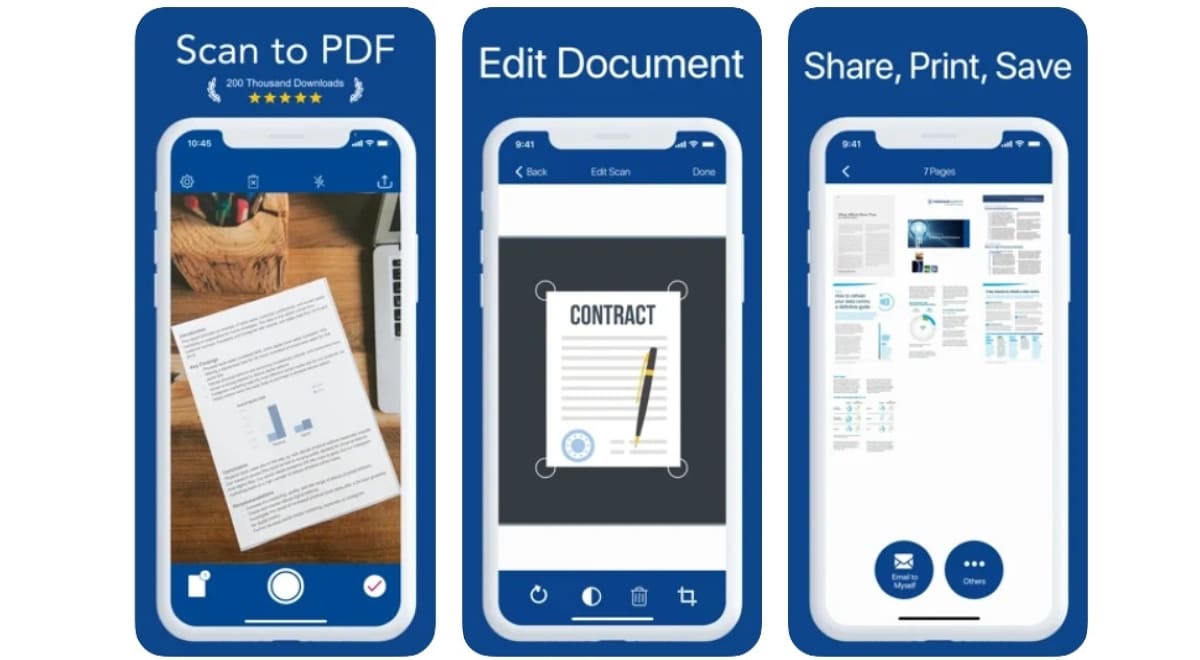
如果 Scanner Pro 的价格或功能超出您的预算,您可以使用应用程序 PDF Scanner - Scan all,一个应用程序 完全免费 这允许我们将存储的所有照片转换为 PDF 格式,以及使用相机本身以这种格式创建新文档。
像 Scanner Pro、PDF 扫描仪 检测文档的边缘 为了在转换中消除它们,它允许我们应用灰色过滤器使文档尽可能清晰,它兼容多张照片,并且兼容 iPhone 和 iPad。
PDF 扫描仪有一个 4,7 颗星中 5 颗星的平均评分 在收到超过 3.500 条评论后。 此应用程序的唯一缺点是他们最近以横幅广告的形式加入了广告。 如果可以通过应用内购买将它们删除,那将是理想的。
